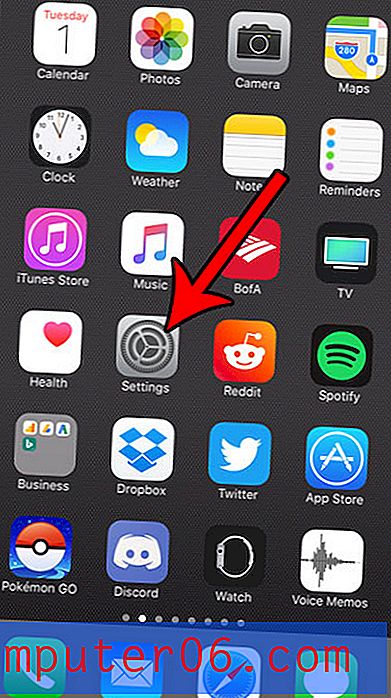Kā ievietot attēlu Google dokumentā
Google dokumentiem ir daudz kopīgu funkciju, kuras atradīsit Microsoft Word. Viena no šādām funkcijām ir spēja dokumentam pievienot attēlu. Šo attēlu var pievienot no datora datora vai no jebkuras vietas tiešsaistē.
Ja jums jāievieto attēls savā dokumentā pakalpojumā Google dokumenti un rodas problēmas, tad mūsu ceļvedis palīdzēs jums atrast izvēlnes opciju, kurā varat atrast un ievietot savu attēlu.
Kā ievietot attēlu Google dokumentu dokumentā
Šajā ceļvedī norādītās darbības tiek veiktas pārlūkprogrammas versijā esošajā Google dokumentu lietojumprogrammā. Jūs varēsit augšupielādēt attēlus no datora, uzņemt ekrānuzņēmumu, pievienot attēlu, izmantojot URL, albumu no sava Google konta, Google diska, vai arī varat meklēt attēlu, izmantojot Google attēlu meklēšanu. Šīs rokasgrāmatas darbības koncentrēsies uz attēla augšupielādi no datora.
1. darbība: atveriet tīmekļa pārlūka cilni, dodieties uz savu Google disku vietnē https://drive.google.com/drive/my-drive, pēc tam veiciet dubultklikšķi uz dokumenta, kurā vēlaties ievietot attēlu.
2. solis: atlasiet punktu dokumentā, kurā vēlaties ievietot attēlu.

3. darbība: loga augšdaļā noklikšķiniet uz cilnes Ievietot, pēc tam noklikšķiniet uz opcijas Attēls .
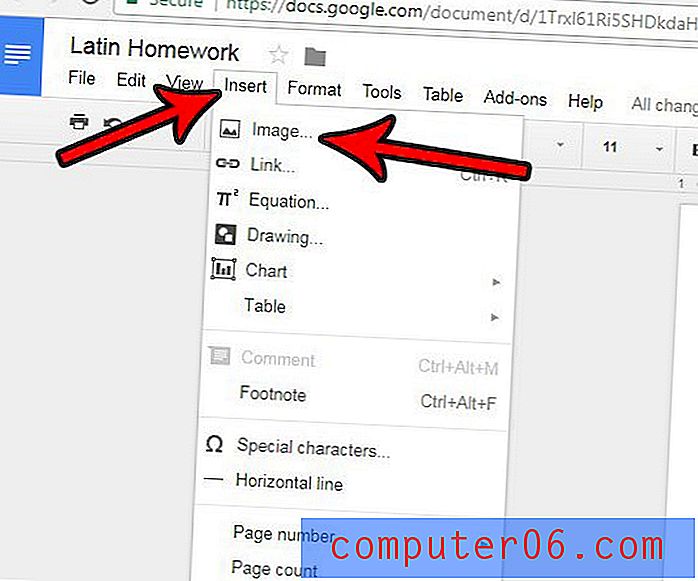
4. solis: uznirstošā loga augšdaļā atlasiet opciju, izpildiet jūsu izvēlētās darbības loga centrā. Piemēram, es noklikšķināju uz opcijas Augšupielādēt, jo datorā izmantoju attēlu, pēc tam noklikšķināju uz pogas Izvēlēties augšupielādējamu attēlu .
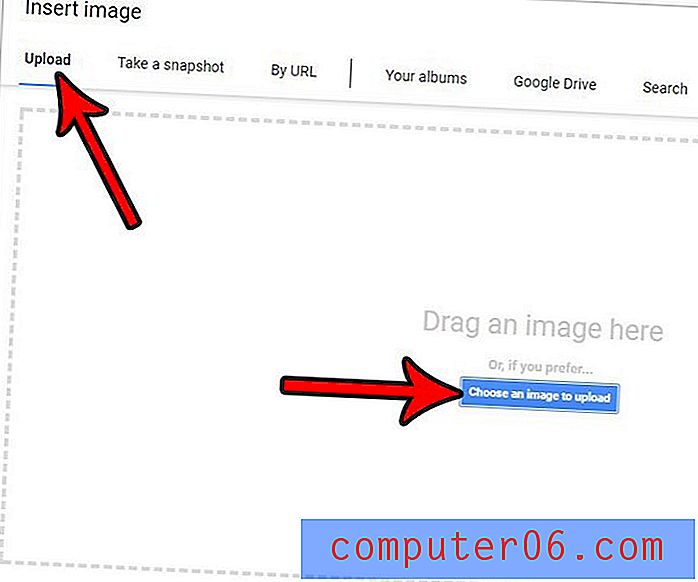
5. solis: ja esat izvēlējies arī augšupielādes opciju, jums būs jāpārlūko attēls, atlasiet to un pēc tam noklikšķiniet uz pogas Atvērt .
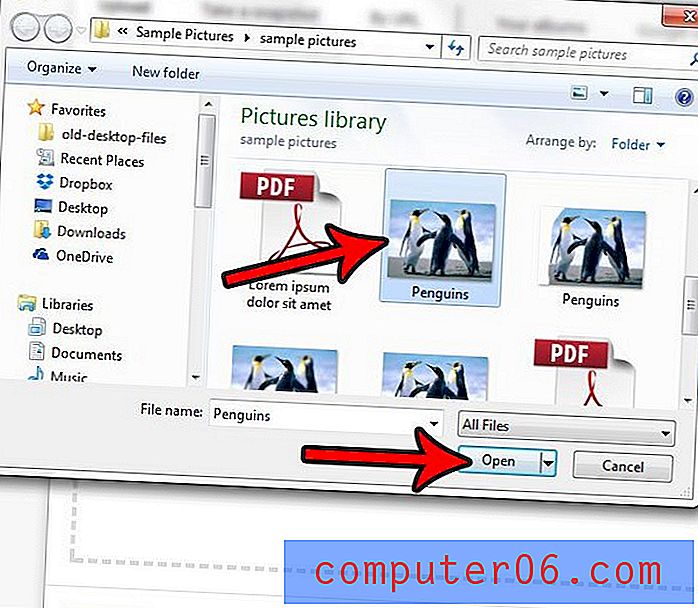
Attēla izmēru var mainīt, noklikšķinot uz tā, pēc tam velkot vienu no attēla malām līdz vajadzīgajam izmēram.
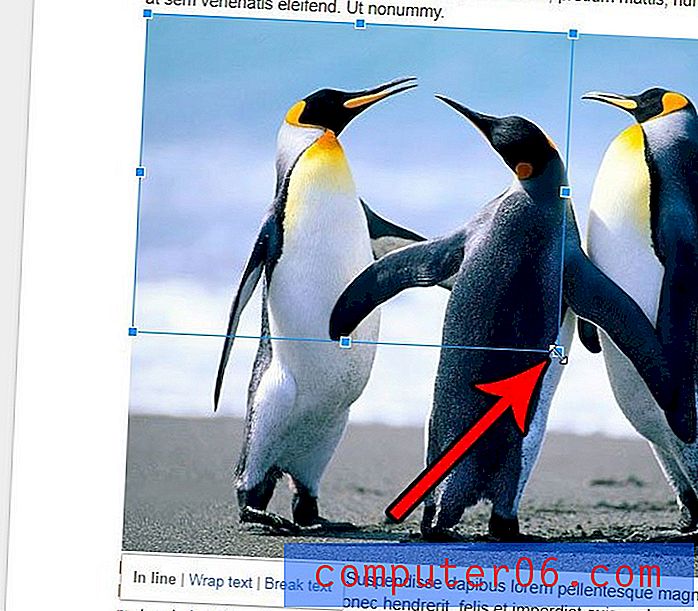
Uzziniet, kā pievienot lapu numurus pakalpojumā Google dokumenti, vai jūsu skola vai organizācija tos pieprasa jūsu izveidotajiem dokumentiem.